 OmegaT è uno strumento di memoria di traduzione scritto in Java.
OmegaT è uno strumento di memoria di traduzione scritto in Java.E' un tool che è stato creato per traduttori professionisti.
Non traduce al posto tuo (il software di questo tipo viene chiamato "machine translation software" e dovrai cercarlo altrove).
OmegaT ha le seguenti funzioni:
* Abbinamento fuzzy
* Diffusione dei termini identici
* Elaborazione simultanea di progetti con più file
* Utilizzo simultaneo di memorie per traduzione multiple
* Glossari esterni
* I formati file sono:
XHTML and HTML
Microsoft Office 2007 XML
OpenOffice.org/StarOffice
XLIFF (Okapi)
MediaWiki (Wikipedia)
Testo semplice
* Supporto per Unicode (UTF-8): può essere usato con alfabeti non latini
* Supporto per le lingue che si leggono da destra verso sinistra
* Compatibile con altri software di memoria per traduzione (TMX)
OmegaT è il programma CAT ('Computer Aided Translation', traduzione con l'ausilio del computer) che utilizziamo per effettuare le traduzioni.
Se da una parte l'utilizzo di un programma CAT può essere visto come un impedimento, in realtà, considerando la ripetitività delle frasi presenti in un manuale tecnico, a lungo andare OmegaT rende le traduzioni non solo più rapide, ma anche (e soprattutto) più uniformi e attinenti alla guida di stile.
I due elementi chiave di OmegaT sono il glossario, gentilmente messo a disposizione da SUN, rielaborato e integrato dal gruppo di localizzazione a mano a mano che si operano nuove scelte riguardanti le terminologie, e le memorie di traduzione (TMX). Una memoria di traduzione è una collezione di frasi (rese fraseologicamente da OmegaT come “segmenti”) tradotte in precedenza. Quando OmegaT rileva che un segmento è simile o addirittura identico a uno già contenuto nella TMX, la traduzione di tale segmento viene suggerita automaticamente assieme alla traduzione di segmenti simili.
Dalla versione di OmegaT2.1.4 in poi sono utilizzabili alcune funzioni accessorie, descritte alla pagina OmegaT Plugins. la loro "messa in servizio" ed il loro funzionamento, poiché complementari al lavoro del CAT, sono trattati in quella specifica pagina.
Preparare Omega T.
Prima ancora di iniziare a tradurre un capitolo è necessario disporre di un certo numero di file:
- Il programma OmegaT (scarica da qui l'ultima versione adeguata al tuo sistemo operativo, è possibile reperire versioni diverse per sistemi operativi diversi, l'ultima versione stabile, rilasci precedenti, versioni beta (tipo la 2.1.7 che andremo ad utilizzare se si vogliono sfruttare i plugin)
- La versione più recente del Glossario
- Tutte le TMX raccomandate (link alla pagina di oooauthors con le memorie della gsg e dell'help in attesa delle memorie specifiche memorie)
- Il capitolo in lingua originale
Per i glossari, le tmx e il capitolo da tradurre dovrete già essere iscritti a oooauthors e avere i permessi per accedere alle aree riservate ai traduttori, quindi prendere quanto necessario nell'area Risorse.
Quando si è in possesso del CAT, delle TMX, del Glossario e del capitolo in ENG occorre preparare il proprio PC in modo da operare al meglio, con ordine e con la massima semplicità.
Nota: i passaggi seguenti sono facoltativi, ogni traduttore è libero di gestire la propria "traduzione" come meglio crede; tuttavia seguendo la struttura di lavoro esposta si riesce ad ottenere un'organizzazione migliore, una semplicità nel recupero dei vari componenti di lavoro e sopratutto, in casi di necessità si possono scambiare interi progetti OmegaT preconfezionati anziché i vari componenti, con notevole risparmio di tempi ed energie.
Create adesso sul vostro disco fisso una cartella principale a denominazione specifica (as esempio "OOoAuthors", "Traduzioni OOo"; comunque un nome che indichi il suo contenuto) entro la quale creare la struttura di Figura 1:
La struttura che può sembrare complessa a prima vista, in realtà semplifica molto la gestione dei vari progetti:
- Consente di gestire in "Localizzazione" gli strumenti di lavoro (TMX, Glossari, Dizionari eccetera) separatamente dal "Banco di lavoro" ossia la traduzione vera e propria -
- Consente la gestazione di ogni singola traduzione nella cartella "Traduzioni in corso" senza rischiare di mischiarla con gli strumenti o le revisioni -
- Consente di gestire le revisioni in una cartella dedicata -
Recuperate le risorse necessarie dal sito OOoAuthors o ricevute dagli altri traduttori o già in proprio possesso, quindi copiate il glossario o i glossari nella directory “Glossari”; tutte le TMX nella cartella “TMX non in uso”; quindi copiate le TMX raccomandate per quello specifico capitolo nella cartella "TMX in uso". Il motivo della struttura e del movimento delle TMX risulterà evidente non appena si procederà con la traduzione vera e propria.
Aprite OmegaT e, se questa è la prima volta che vedete OmegaT in azione, leggete la guida istantanea che è fatta molto bene. Create un nuovo progetto. Vi si presenterà una finestra in cui scegliere il nome del progetto e la directory in cui metterlo: il suggerimento è di scegliere “Traduzioni in corso” come directory di base.
Una volta premuto "Ok" si apre la finestra di dialogo di Figura 2. Inserite i seguenti parametri:
- Come Lingua di arrivo scegliete IT-it;
- Per la Directory della memoria di traduzione se si vuole si può selezionare la cartella TMX in uso; oppure si può momentaneamente lasciare il puntamento automatico, anche se è indirizzato a una cartella vuota al momento.
- Per la Directory del glossario selezionate la cartella Glossari oppure si può seguire quanto già scritto per le TMX
- Per la Dictionary folder selezionate la cartella Dictionary che avrete opportunamente creato nella cartella Guida di stile ed altro oppure anche per quest'opzione lasciare le cose come sono, per ora.
Premete il pulsante Sfoglia per navigare alla cartella desiderata. Una volta che i parametri sono stati impostati correttamente premete il tasto OK. Si apre adesso una nuova finestra di dialogo nella quale si chiede di localizzare il file da tradurre. Premete il pulsante ¨Importa i file di partenza¨ e selezionate il file da tradurre. Premete il pulsante "Apri" ed OmegaT si andrà a leggere il file, lo spezzetterà in segmenti e ve lo mostrerà nella sezione a sinistra della sua schermata. A fine caricamento si è praticamente pronti per iniziare la traduzione a meno che si sia optato per non reindirizzare le sorgenti (Figura2).
Nota importante: se si è scelto di non modificare il puntamento delle sorgenti di OmegaT allora è il momento di fare una piccola pausa. Salvate il progetto ed uscite da OmegaT. Raggiungete la cartella "Localizzazione", da qui aprite "Glossario" e copiate (ctrl+C) i glossari che vi interessano, poi raggiungete la cartella "Traduzioni in corso" entro la quale esiste il progetto OmegaT. Sorpresa: OmegaT visualizza il progetto con il suo simbolo, ma il sistema operativo lo riconosce come una cartella! Apritela e vi trovere sullo schermo diverse cartelle. La cartella "Glossary" deve contenere il o i Glossari quindi apritela e incollate (CTRL+V) i glossari presi in "Localizzazione". La cartella "tm" contiene le TMX. La stessa procedura eseguita per portare i glossari necessari nel progetto va ripetuta per le TMX, da prendere esclusivamente nella cartella "TMX in uso". Stesso discorso per il o i dizionari, che vanno incollati nella cartella Dictionary. Per utilizzare i dizionari consultare la voce specifica [DIZIONARI]. Ora anche voi siete pronti a lavorare, basta riaprire OmegaT e nel menu Progetto scegliere "Apri" quindi selezionate il progetto da tradurre.
Duplicare glossari, tmx e dizionari complica un poco la vita ma garantisce l'uniformità del singolo progetto e sopratutto evita di perdere risorse preziose nel caso di accidentali cancellazioni a fronte di poco spazio occupato in più sul disco. L'intero progetto può essere tranquillamente cancellato a pubblicazione avvenuta, con recupero di tutto lo spazio.
La differenza principale tra la preparazione alla traduzione e la preparazione alla revisione è nel contenuto che dovete mettere nella cartella "TMX in uso" ossia nella cartella tm del progetto.
Per tradurre caricate nella TMX in uso (la cartella "tm" del progetto)la TMX globale per la guida di cui il capitolo fa parte e tutte le altre TMX raccomandate dall'editor (se avete dubbi chiedete in lista).
Per revisionare caricate nella TMX in uso ("tm" progetto) la TMX prodotta dal curatore.
Spostate tutte le TMX che non utilizzerete nella cartella TMX non in uso.
Ora siete praticamente pronti per iniziare! Mancano solo un ultimo paio di avvertimenti su come usare il CAT.
Prima di iniziare a tradurre o a revisionare la prima parola, leggete attentamente la guida di stile (anche per accedere a questa risorsa è necessario un account valido), e visto che ormai l'avete aperta sullo schermo, leggetela un'altra volta.
La guida di stile è un documento essenziale in quanto contiene numerose convenzioni fatte sul metodo migliore di tradurre certe espressioni, dei tempi verbali da usare e via dicendo.
Una schermata di OmegaT si presenta come nella seguente figura3: a sinistra si trova la finestra principale dove scriverete la traduzione, a destra avete invece due finestre, una in alto con le traduzioni suggerite (se ce ne sono di simili) da OmegaT prese dalle TMX, ed una in basso con i vocaboli contenuti nel segmento dei quali è disponibile una traduzione nel glossario, e infine una sezione in basso dove appariranno i vocaboli presenti nel dizionario. In questa sezione inferiore è possibile anche visualizzare la Translator Machine di Google, ma le "traduzioni" che restituisce sono alquanto distanti dai segmenti di origine, quindi se ne sconsiglia l'utilizzo (almeno per ora).
Figura 3: Schermata del progetto OmegaT
OmegaT suddivide il testo originale in segmenti. Le regole di segmentazione sono assai complesse, ma il risultato sperato è che un segmento sia esattamente un periodo grammaticale. Questo paragrafo ad esempio conterebbe tre segmenti.
Traducete il segmento e quindi premete invio per passare al segmento successivo. Se il segmento non necessita traduzione (ad esempio se consta di solo il nome di una persona) premete tranquillamente invio.
Quando il testo originale è formattato, OmegaT lo indica con dei marcatori (tag) in modo tale che anche al testo tradotto sia applicata la stessa formattazione. I tag sono sequenze di lettere e numeri racchiusi tra parentesi angolate. I tag che terminano con il carattere “/” sono singoli, mentre i tag che finiscono con un numero devono avere un corrispondente tag di chiusura che inizi con il carattere “/” seguito dalla stessa sequenza di lettere e numeri. Ad esempio,
Se manca il tag di chiusura o quello di apertura in una coppia di tag, OmegaT non potrà creare il documento tradotto, perciò è buona norma verificare che i tag siano stati inseriti correttamente premendo Ctrl + T. Questo comando verifica la validità dei tag e mostra una finestra di dialogo con tutti i segmenti contenenti almeno un errore nei tag.
Una delle regole d'oro nel lavorare con i tag è quella di non cambiarne mai l'ordine. A volte può accadere però che traducendo si debba invertire l'ordine delle parole (come il classico caso sostantivo + aggettivo che in inglese si presenterà come aggettivo + sostantivo). Se le parole da invertire hanno tag (questo potrebbe accadere se l'aggettivo è in corsivo e il sostantivo in grassetto), lasciate che la seconda coppia di tag non racchiuda nessuna parola. Un esempio di questa situazione è fornito nella Figura 5.
Come discusso nell'introduzione, il vantaggio principale di usare OmegaT consiste nel fatto che il programma memorizza tutti i segmenti tradotti in precedenza così che, quando OmegaT rileva una certa similitudine tra il segmento da tradurre e alcuni di quelli in memoria, propone delle possibili traduzioni. Poiché raramente ci sarà una identità tra il segmento da tradurre e quelli tradotti (nel caso di identità perfetta la traduzione viene inserita automaticamente da OmegaT), il CAT usa la fuzzy logic per analizzare la similitudine, per questo la proposta è chiamata corrispondenza. In Figura 3 viene anche mostrato un esempio. Per il segmento 001 OmegaT ha trovato 12 possibilità su 16 (12/16 come si vede nella barra degli strumenti in basso a destra) e le ha riportate nella finestra “Corrispondenze”. Molte di queste possibilità hanno ottenuto un “punteggio” triplo 100% e come si può notare sono state prese da molte TMX diverse.
Le seguenti scorciatoie possono risultare utili quando si lavora con OmegaT sia in fase di traduzione che in fase di revisione.
- Per selezionare un segmento potete fare doppio clic su di esso
- Per andare al segmento successivo premete invio o Ctrl+N
- Per muoversi sul segmento precedente premete Ctrl+P
- Per andare al primo segmento non tradotto premere Ctrl+U
- Utilizzando Ctrl+F è possibile aprire una finestra per fare ricerche nel progetto
- Facendo doppio clic sul numero di segmento risultato della ricerca, il segmento viene evidenziato nella finestra principale e quindi è modificabile
- A volte è utile non cercare nelle TMX ma solo nel testo. Per fare questo rimuovere la spunta dalla casella corrispondente.







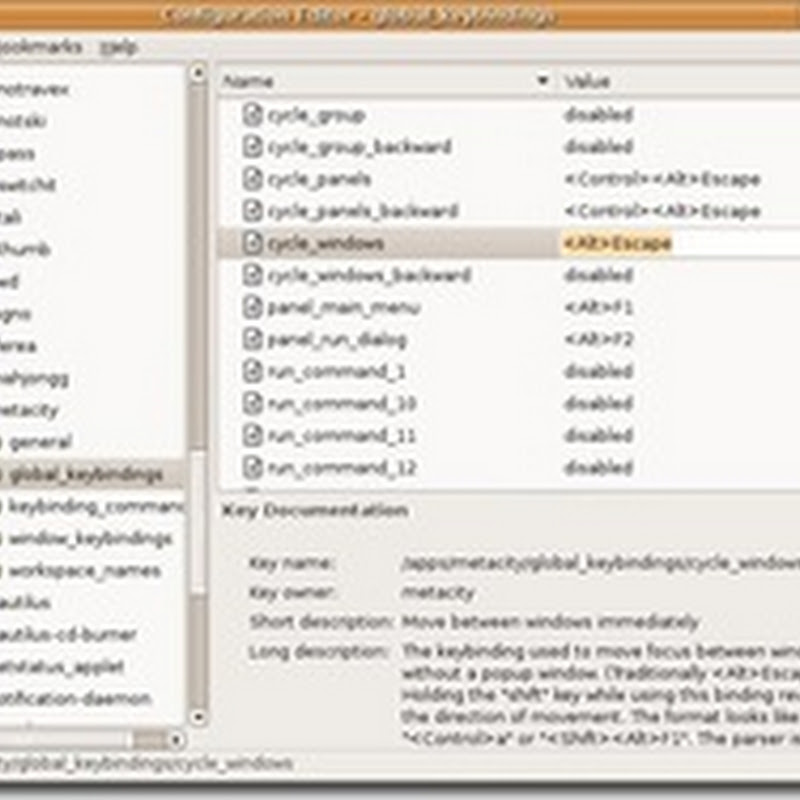

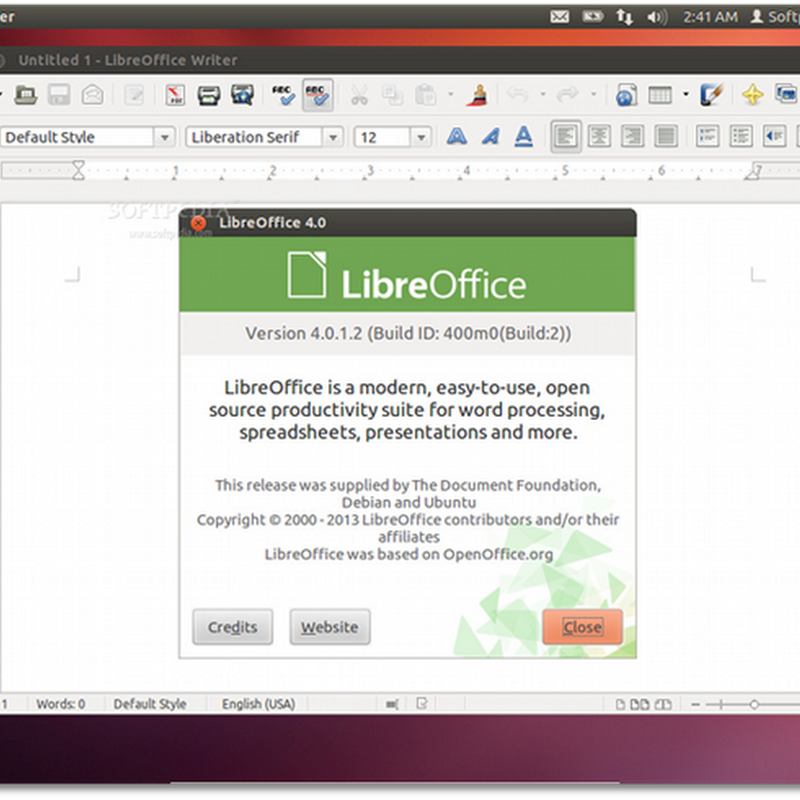








Complimenti per questo interessante articolo.
RispondiEliminaUna domanda, il glossario offerto da SUN di cui parli, dove si può trovare?
Aggiungo a margine che OmegaT è in grado di tradurre molti altri formati di file, per un elenco completo segnalo la recente pubblicazione di un manuale per imparare a usare OmegaT: Guida completa a OmegaT (qabiria.com/guida-omegat).
Grazie!